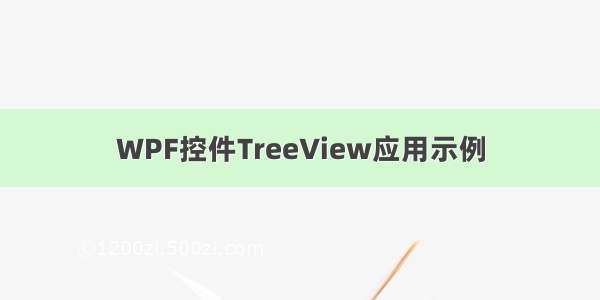刚接触C#没多久,学着用C#中的WPF做 一些界面,所以本篇文章适合初学者看,这次我主要介绍的是在项目中经常用到的一个WPF控件——TreeView。
TreeView也就是目录树,先给出一个最简单的展示效果及代码
这是刚创建的一个名为BeginTreeView的解决项目(使用的VS)
把它改为下图(把Grid布局控件换为TreeView),添加的代码如下:
<TreeView><TreeViewItem Header="第一级"><TreeViewItem Header="第二级"><TreeViewItem Header="第三级"/></TreeViewItem></TreeViewItem><TreeViewItem Header="第一级"/><TreeViewItem Header="第一级"/><TreeViewItem Header="第一级"/></TreeView>
运行后的结果如图所示(一个三级树):
当然,这种写法在实战项目上是没用的,一般来说,树的生成是根据读取所提供的数据动态的生成的,因此,现在的思路是要实现由数据动态生成树,首先想到的是在TreeView中创建TreeViewItem的模板,通过模板与数据的绑定,动态生成所需要的树,而我在项目上,一般是使用TreeView中的——HierarchicalDataTemplate对象设置TreeView.ItemTemplate属性(至于为什么一般不用DataTemplate,我会在文章最后补充中进行说明),修改代码如下:
<TreeView><TreeView.ItemTemplate><HierarchicalDataTemplate><TextBlock/></HierarchicalDataTemplate></TreeView.ItemTemplate></TreeView>
完成后,接下来的任务就是让数据与模板进行绑定,这时用到了TreeView中的ItemSource属性,该属性需要注意的是,绑定的数据需要是列表类型的数据,不是C#中的基本数据类型。好了,既然TreeViewItem数据源有了,那么最后一步就是让TreeViewItem中显示数据源中的什么数据,这也就是TextBlock的作用,不过千万别忽悠一个问题,读数据或者生成数据,是需要对应的结构,没有结构的数据是没办法利用的,所以我们需要先自定义一个数据结构,下图是我定义的一个简单结构(项目结构调整如左边——MVVM)
internal class TreeViewModel{public string? Name { get; set; }public ObservableCollection<TreeViewModel> Children { get; set; } = new ObservableCollection<TreeViewModel>();}
之后在ViewModel中添加如下代码
internal class TreeViewViewModel{private TreeViewModel _treeViewModel = new TreeViewModel();public TreeViewModel TreeViewModel{get { return _treeViewModel; }set { _treeViewModel = value; }}public TreeViewViewModel(){InitTree();}public void InitTree(){for (int i = 0; i < 5; i++){TreeViewModel treeViewModel = new TreeViewModel();treeViewModel.Name = $"第{i + 1}级";for (int j = 0; j < 5; j++){TreeViewModel treeViewModel1 = new TreeViewModel();treeViewModel1.Name = $"第{i + 1}----{j + 1}级";treeViewModel.Children.Add(treeViewModel1);}TreeViewModel.Children.Add(treeViewModel);}}}
最后,就是对生成数据的绑定,代码如下
<Window.DataContext><viewModel:TreeViewViewModel x:Name="viewmodel"/></Window.DataContext><TreeView ItemsSource="{Binding TreeViewModel.Children}"><TreeView.ItemTemplate><HierarchicalDataTemplate ItemsSource="{Binding Children}"><TextBlock Text="{Binding Name}"/></HierarchicalDataTemplate></TreeView.ItemTemplate></TreeView>
注:由于采用的是MVVM,所以在前端需要绑定ViewModel,这样才能访问到后台生成的数据并操作数据
xmlns:viewModel="clr-namespace:BeginTreeView.ViewModel"
运行的结果如图所示,是一个2级树
补充:HierarchicalDataTemplate对象与DataTemplate对象之间的区别
HierarchicalDataTemplate相比DataTemplate有一个额外的优点,就是封装第二个模板。然后HierarchicalDataTemplate对象就可以从第一层数据中提取项的集合,并将之提供给第二个模板。
举个例子:假如项目中给的数据结构是定死的,而且数据结构不是同对象递归,这时就需要这样生成树。
在原来的解决方案上修改数据结构如下所示
public class TreeViewModel{public ObservableCollection<TreeNodeViewModel1> ChildrenModel1 { get; set; } = new ObservableCollection<TreeNodeViewModel1>();}public class TreeNodeViewModel1{public string? Name { get; set; }public ObservableCollection<TreeNodeViewModel2> ChildrenModel2 { get; set; } = new ObservableCollection<TreeNodeViewModel2>();}public class TreeNodeViewModel2{public string? ID { get; set; }public ObservableCollection<TreeNodeViewModel3> ChildrenModel3 { get; set; } = new ObservableCollection<TreeNodeViewModel3>();}public class TreeNodeViewModel3{public string? Description { get; set; }}
之后在ViewModel中修改创建数据的代码(InitTree方法)如下
TreeViewModel treeViewModel = new TreeViewModel();for (int i = 0; i < 5; i++){TreeNodeViewModel1 treeViewModel1 = new TreeNodeViewModel1();treeViewModel1.Name = $"第{i + 1}级";for (int j = 0; j < 5; j++){TreeNodeViewModel2 treeNodeViewModel2 = new TreeNodeViewModel2();treeNodeViewModel2.ID = $"我的ID是:{j + 1}";for (int k = 0; k < 5; k++){TreeNodeViewModel3 treeNodeViewModel3 = new TreeNodeViewModel3();treeNodeViewModel3.Description = $"我是最后{k + 1}";treeNodeViewModel2.ChildrenModel3.Add(treeNodeViewModel3);}treeViewModel1.ChildrenModel2.Add(treeNodeViewModel2);}treeViewModel.ChildrenModel1.Add(treeViewModel1);}TreeViewModel = treeViewModel;
最后在前端绑定数据源与模板,如下图所示
<TreeView ItemsSource="{Binding TreeViewModel.ChildrenModel1}"><TreeView.ItemTemplate><HierarchicalDataTemplate ItemsSource="{Binding ChildrenModel2}"><TextBlock Text="{Binding Name}"/><HierarchicalDataTemplate.ItemTemplate ><HierarchicalDataTemplate ItemsSource="{Binding ChildrenModel3}"><TextBlock Text="{Binding ID}"/><HierarchicalDataTemplate.ItemTemplate ><DataTemplate><TextBlock Text="{Binding Description}"/></DataTemplate></HierarchicalDataTemplate.ItemTemplate></HierarchicalDataTemplate></HierarchicalDataTemplate.ItemTemplate></HierarchicalDataTemplate></TreeView.ItemTemplate></TreeView>
运行后的结果图,是一个3级树
本篇文章到此结束,谢谢各位耐心阅读,后续将讲述增删改查等功能实现
第一次写博客,希望各位大佬批评指正